상세 컨텐츠
본문
새 아이폰으로 모든 데이터 옮기기 [아이폰 마이그레이션]
- 대상)
이 콘텐츠는 기존에 아이폰을 쓰다가
새 아이폰을 사고 데이터를 옮기려는 분들을 위해 만들었다.
참고로 안드로이드에서 -> 새 아이폰도 가능하다.
- 정식 명칭)
새 아이폰의 동기화를 통해 데이터를 옮기는 것은
아이폰 마이그레이션이라 한다.
- 아이폰 마이그레이션을 위한 준비)
- - 기존 아이폰 와이파이 접속
- - 새 아이폰 와이파이 접속
- - 충분한 배터리(새 아이폰은 이미 충분한 상태로 나옴)
- 아이폰 마이그레이션 절차)

- 1. 새 아이폰을 켠다.
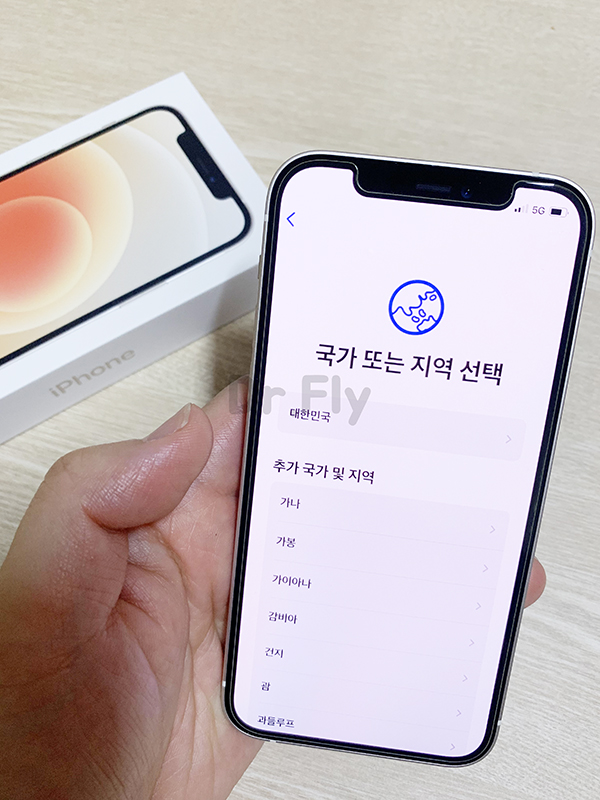
- 2. 국가 또는 지역 선택을 한다.
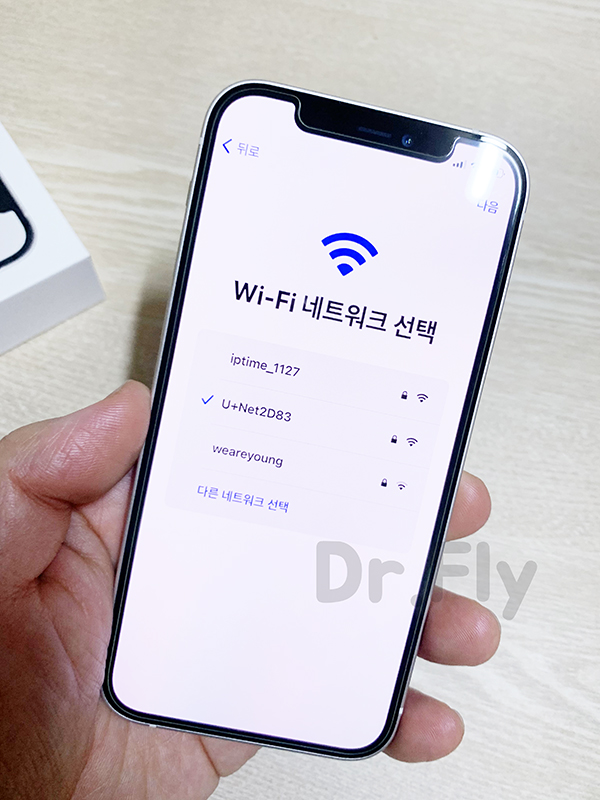
- 3. 아이폰 마이그레이션(새 아이폰으로 데이터 옮기기)은 와이파이로 하는 것이므로 와이파이 접속을 한다.
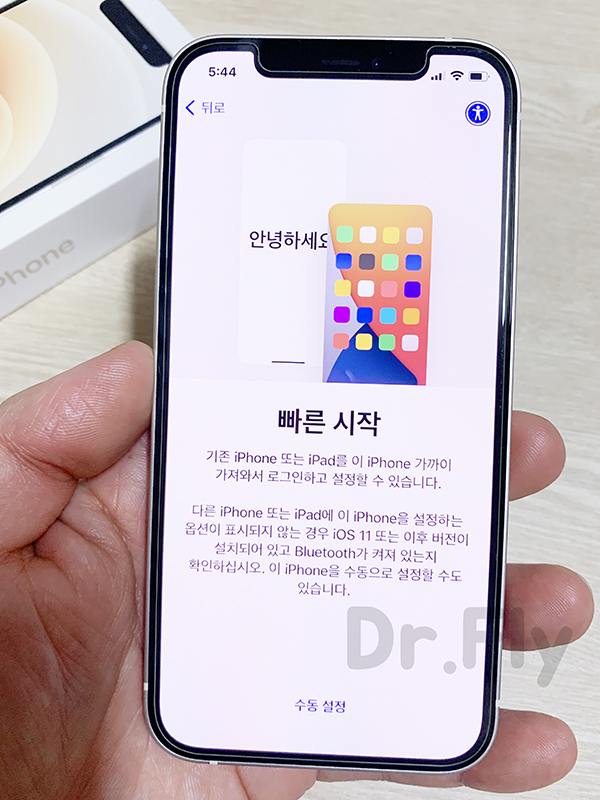
- 4. 와이파이까지 접속했다면 위 사진과 같이 빠른 시작의 소개와 함께 수동 설정 버튼이 보일 것이다. 눌러서 들어가자.
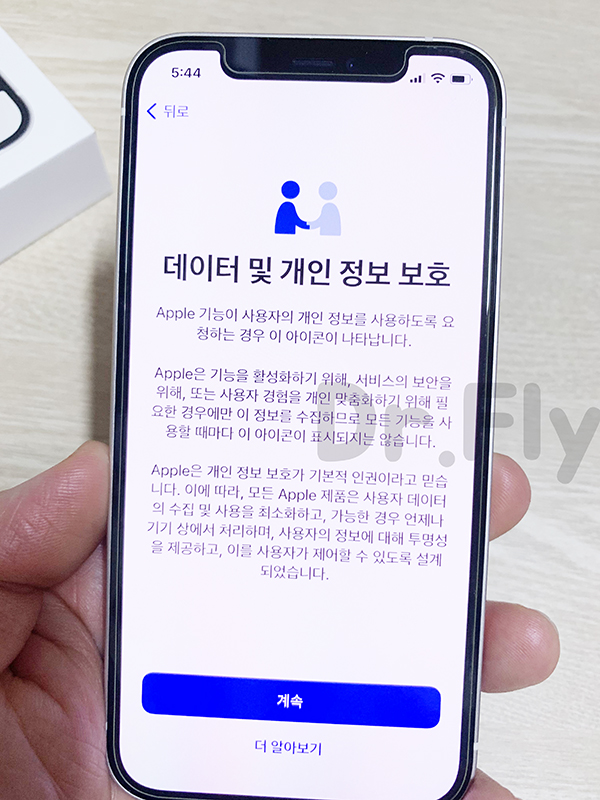
- 5. 수동 설정을 눌러 들어왔다면 위 사진과 같이 데이터 개인 정보 보호가 설명 나온다. 계속을 누르자.
빨리 넘어가려 하지 마시고 어떤 내용인지 충분히 파악 후 넘어가도록 하자.
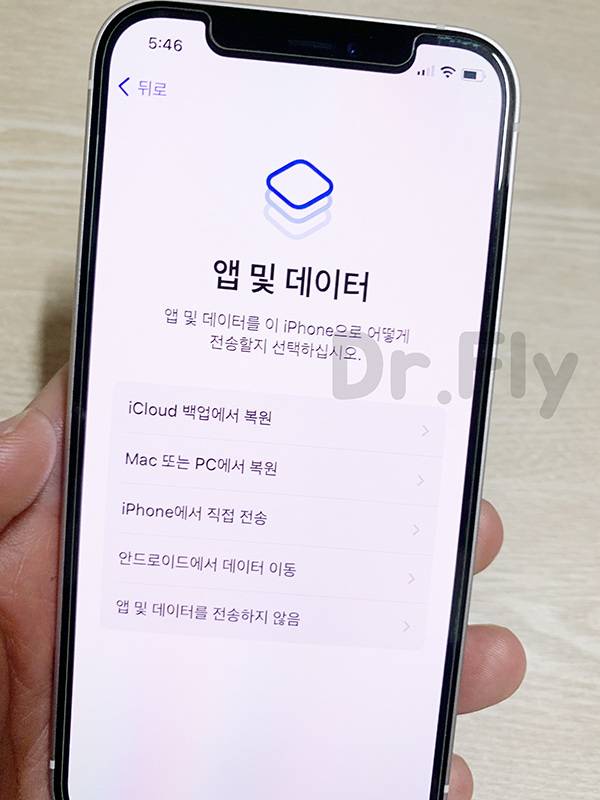
- 6. 5가지 선택지에서 3번째에 보이는 iPhone에서 직접 전송을 선택하자.
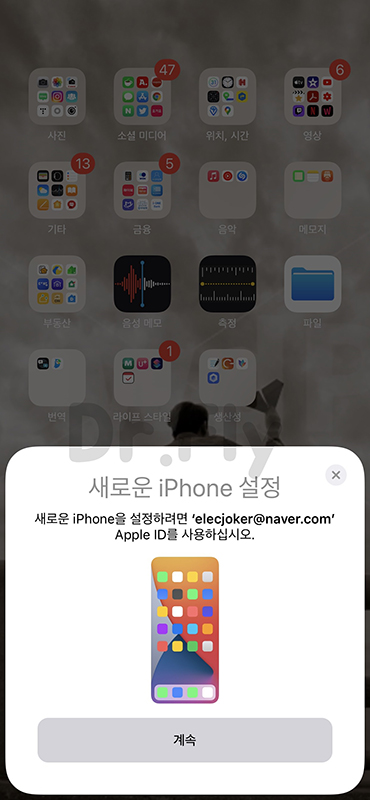
- 7. 자신의 애플 id로 로그인 하자
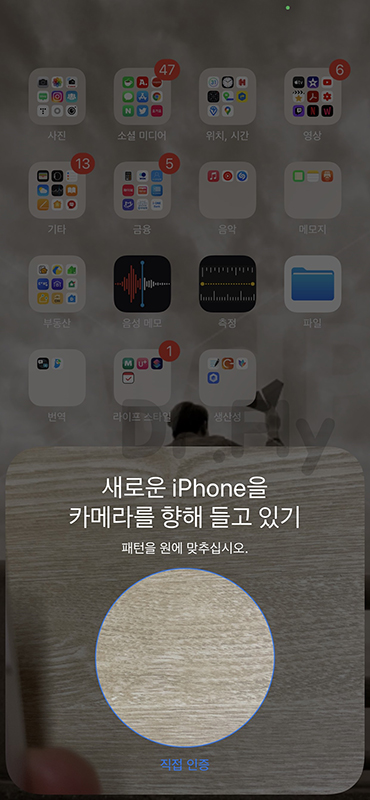
- 8. 위 사진은 기존 아이폰 혹은 기존 핸드폰의 모습이다. 새 아이폰은 패턴을 화면에 보여주게 된다. 그 패턴을 카메라로 비추기만 하면 된다.
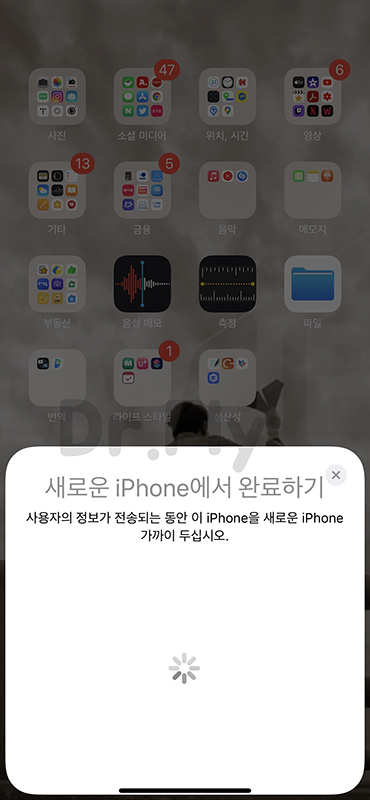
- 9. 전송이 시작된다. 주의 사항은 전송이 시작되면 두 스마트폰을 가까이 두어야 한다.
전송 도중 배터리가 부족해 보이면 충전을 시켜주자.
이렇게 아이폰 마이그레이션에 대해 알아보았다.

- 전송 도중에 소프트웨어 업데이트도 뜬다.
업데이트를 하기만 하면 된다.
아이폰 마이그레이션에는 지장이 없다.

- 소프트웨어 업데이트를 하면
도중에 부팅도 하는데 상관없이 진행되니 가만히 두자. 다만 배터리가 부족해 보이면 충전기를 물려주자.
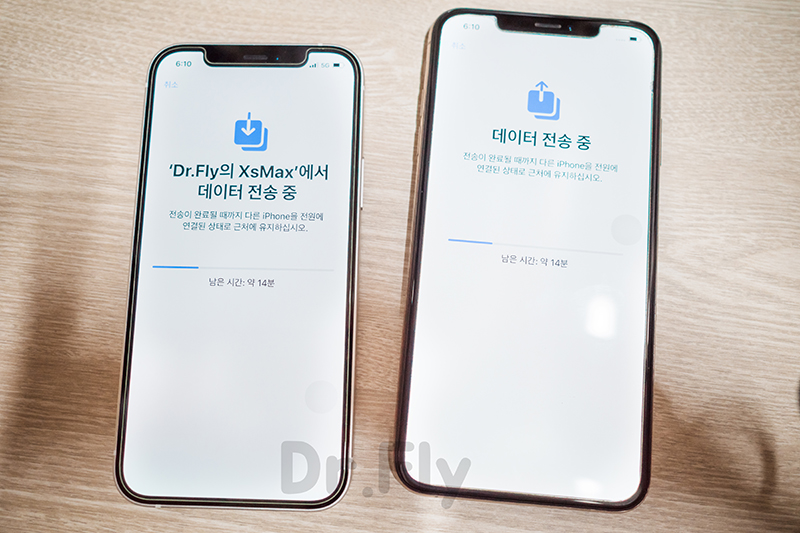
- - 전송 도중에는 위 사진과 같은 화면을 띄게 된다.
- - 대략 30분~1시간 사이었던 거 같다.
다 전송되었다면 잘 사용하면 된다.
이렇게 새 아이폰 동기화를 알아보았다.
오늘도 즐거운 하루 보내시길~
반응형
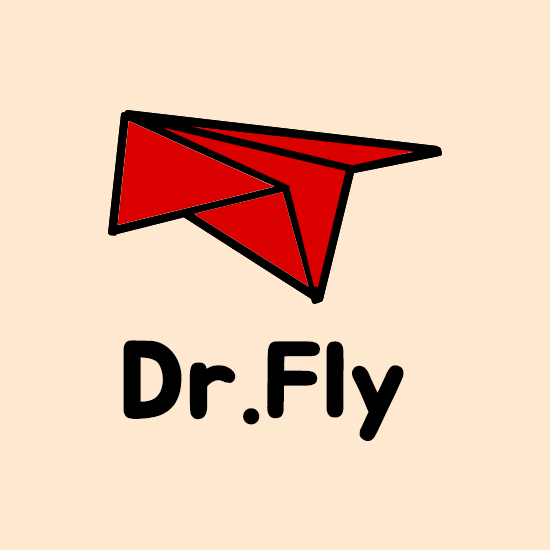




댓글 영역